• Abgelegt bei: Computer Datenrettung • Bewährte Lösungen
Windows Preinstallation Environment, kurz WinPE, ist eine abgespeckte Version von Windows, die für verschiedene Zwecke verwendet wird. Von der Installation des primären Betriebssystems bis hin zur Fehlerbehebung können wir die Hilfe von Windows PE auf verschiedene Weise in Anspruch nehmen. Eine der wichtigsten Anwendungen von WinPE sind verschiedene Wiederherstellungsvorgänge. In diesem Beitrag werden wir Ihnen zeigen, wie Sie Daten unter WinPE wiederherstellen können, indem Sie eine spezielle Wiederherstellungsanwendung verwenden. Lassen Sie uns loslegen!
Fenster Vorinstallationsumgebung
Windows PE ist ein leichtgewichtiges Betriebssystem, das von Windows entwickelt wurde, um seine Benutzer bei der Durchführung verschiedener Aufgaben zur Fehlerbehebung und der Installation der primären Windows-Version zu unterstützen. Außerdem kann es den Task-Manager ausführen, Wiederherstellungsoperationen durchführen, MS-DOS-Befehle verarbeiten usw. WinPE wurde mit Windows XP eingeführt und ersetzte die DOS-basierte Schnittstelle, die für ähnliche Aktivitäten verwendet wurde.
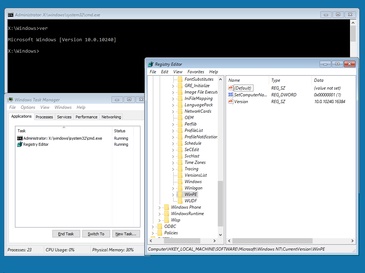
Es unterstützt einen Hybrid-Kernel und funktioniert sowohl auf 32- als auch auf 64-Bit-Maschinen. Heutzutage wird es auch für die Wiederherstellung von Daten und das Klonen von Festplatten verwendet. Ein ausgereiftes Tool, das Windows PE unterstützt, kann seine Wiederherstellungsvorgänge auch auf dieser Plattform durchführen. Auf diese Weise können Sie Daten in einer WinPE-Umgebung problemlos wiederherstellen. Außerdem können Sie in den meisten Fällen auch die in Windows integrierte Systemwiederherstellungsfunktion verwenden, um Daten wiederherzustellen.
Wiederherstellung von Daten unter WinPE-Umgebung
Wenn Sie bereits über ein bootfähiges Windows PE-Medium verfügen, können Sie es problemlos zur Wiederherstellung von Daten in der WinPE-Umgebung verwenden. Ab sofort können Sie eine CD, DVD oder ein USB-Flash-Laufwerk in ein bootfähiges Laufwerk umwandeln. Sie sollten immer ein bootfähiges Medium zur Hand haben, da es Ihnen im Notfall helfen kann, Ihre verlorenen Daten wiederherzustellen. Recoverit unterstützt die Erstellung eines bootfähigen WinPE-Laufwerks, um Ihnen den Zugriff auf die WinPE-Umgebung und die Wiederherstellung eines abgestürzten Betriebssystems zu erleichtern.

Die beste Software zur Wiederherstellung eines abgestürzten Betriebssystems
- Stellen Sie verlorene oder gelöschte Dateien, Fotos, Audiodateien, Musik und E-Mails von jedem Speichergerät effektiv, sicher und vollständig wieder her.
- Unterstützt die Wiederherstellung von Daten aus Papierkorb, Festplatte, Speicherkarte, Flash-Laufwerk, Digitalkamera und Camcorder.
- Unterstützt die Wiederherstellung von Daten nach plötzlicher Löschung, Formatierung, Festplattenbeschädigung, Virenbefall, Systemabsturz in verschiedenen Situationen.
Bevor Sie mit der Wiederherstellung von Daten in der WinPE-Umgebung beginnen, sollten Sie ein bootfähiges Medium erstellen und Ihren Computer zum Booten einstellen. Laden Sie Recoverit herunter, installieren Sie es auf einem funktionierenden Computer und schließen Sie einen leeren USB-Stick oder eine CD/DVD an.
1. Wie man bootfähige Medien erstellt
Starten Sie die Recoverit Datenwiederherstellungssoftware, klicken Sie auf die Option "System Crash Data Recovery" und klicken Sie im nächsten Fenster auf die Schaltfläche "Start", um den Vorgang zu starten.

Wählen Sie das Medium (USB-Stick oder CD/DVD), das Sie in ein bootfähiges Laufwerk umwandeln möchten, und klicken Sie auf die Schaltfläche "Erstellen".
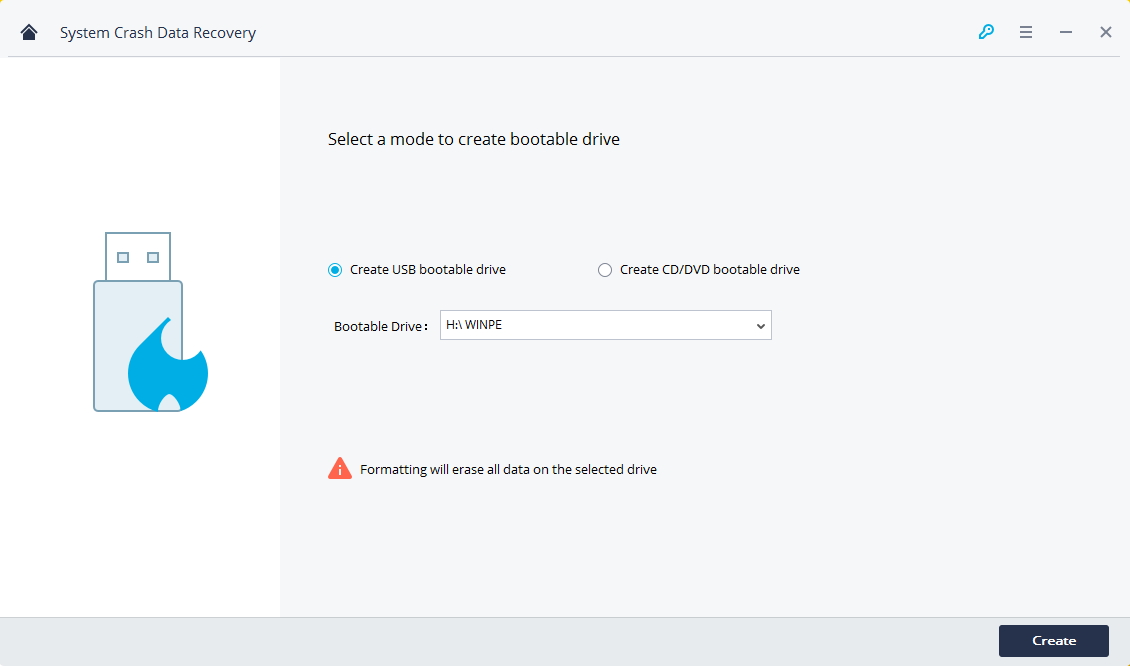
Wenn Sie ein bootfähiges USB-Laufwerk erstellen möchten, wird eine Warnmeldung über die Formatierung des USB-Sticks angezeigt. Vergewissern Sie sich, dass Sie Ihre Daten auf dem USB-Stick gesichert haben, und klicken Sie dann auf die Schaltfläche "Jetzt formatieren".
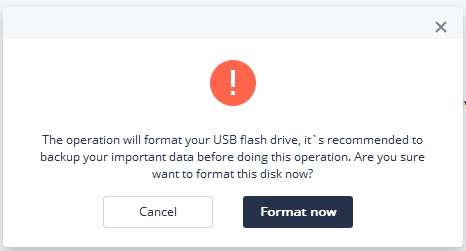
Es wird eine Weile dauern, bis die Erstellung eines bootfähigen Laufwerks abgeschlossen ist. Bitte werfen Sie das USB-Flash-Laufwerk nicht aus.
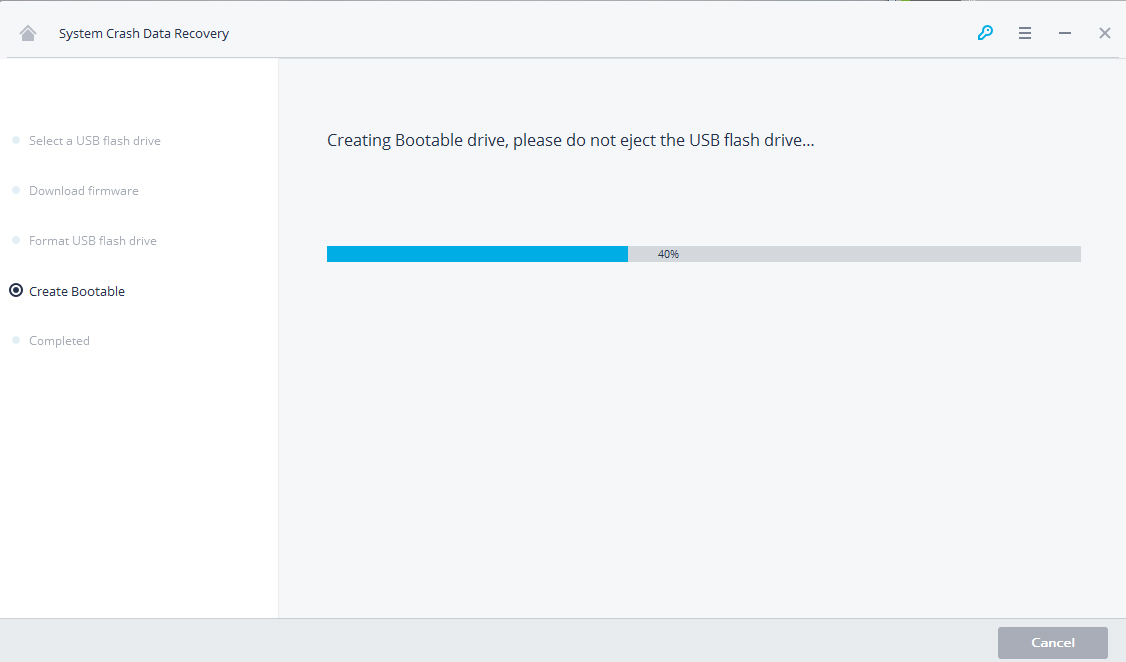
Dann sehen Sie die Schritte Anleitung, was Sie als nächstes tun sollten, oder sehen Sie die vollständige Anleitung, um die Datenwiederherstellung zu starten, nachdem bootfähige USB-Flash-Laufwerk erstellt wird.
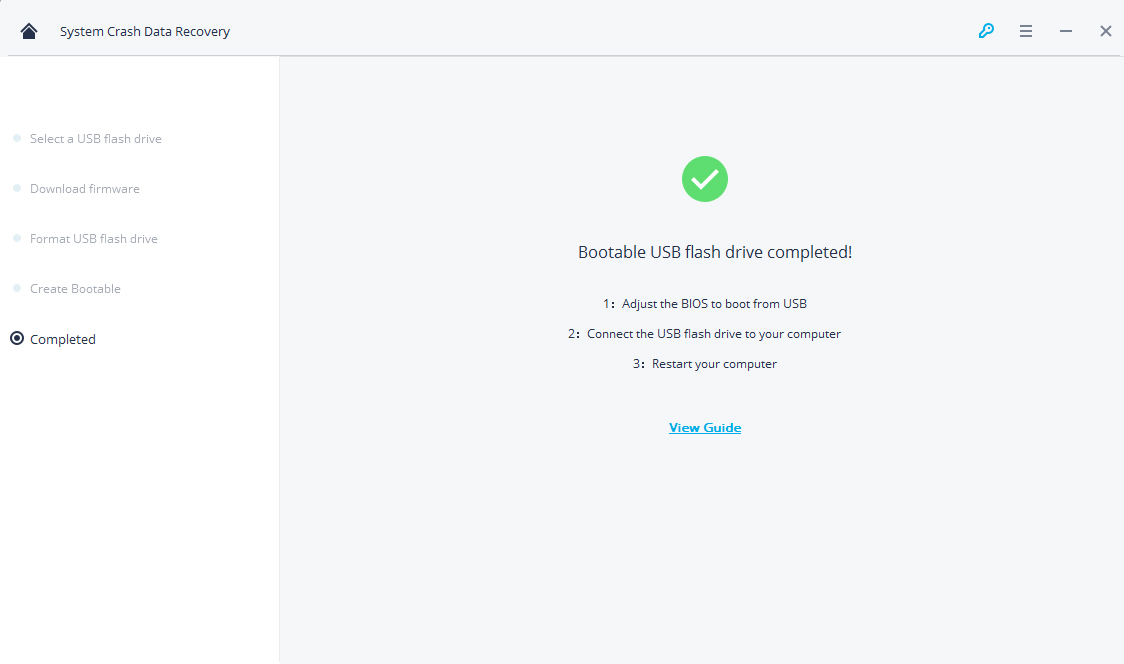
Nach der Erstellung eines bootfähigen Datenträgers kann es ziemlich einfach sein, Daten unter der WinPE-Umgebung wiederherzustellen. Wenn Ihr System nicht booten kann, können Sie das bootfähige Laufwerk einlegen und die Boot-Sequenz ändern. Um die Bootreihenfolge zu ändern, müssen Sie die BIOS-Einstellungen mit den BIOS-Funktionstasten eingeben: F2, F10, F11, F12, ESC, DEL. Auf dieser Seite erfahren Sie, wie man den Computer so einrichtet, dass er von einem USB-Laufwerk bootet.
2. Wie man Daten mit bootfähigen Medien wiederherstellt
Schließen Sie das bootfähige Laufwerk an den abgestürzten Computer an und verbinden Sie das bootfähige Medium mit ihm. Starten Sie Recoverit, können Sie Daten von der Festplatte kopieren oder gelöschte oder verlorene Daten vom Computer wiederherstellen.
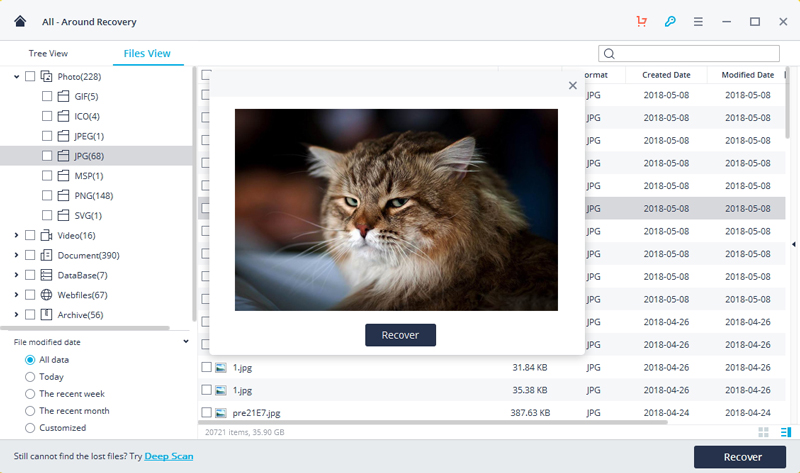
Nach dem Scannen der Festplatte können Sie eine Vorschau der wiederhergestellten Daten anzeigen und zum Speichern auf "Wiederherstellen" klicken. Mit der Recoverit Datenrettungssoftware ist es ganz einfach, Daten von einem abgestürzten Computer wiederherzustellen in einfachen Schritten.
Computer-Fehlerbehebung
- Win Systemabsturz
- BIOS-Passwort knacken
- Die Shift-Taste funktioniert nicht
- Zugriff verweigert-Fehler unter Windows beheben
- "Ntoskrnl.exe"-Fehler beheben
- MBR Fehlermeldung 1, 2 und 3 lösen
- Windows-Tipps
- Windows 10 mithilfe der Eingabeaufforderung reparieren
- Überhitzungsproblemen lösen
- Windows 10 startet nicht mehr
- Was ist Windows PE
- Bootfähiges USB-Laufwerk für Windows PE ersllten
- Computer-Probleme
- RunDLL-Fehler beheben
- "Hard Disk 3F0" auf HP-Systemen
- Administrator-Kennwort entfernen
- Beschädigte BOOTMGR Abbildung
- Administrator-Kennwort entfernen
- "Unmountable Boot Volume" beheben
- Blauer Bildschirm-Fehler




Classen Becker
chief Editor